Snowflake
Samenvatting
| Item | Beschrijving |
|---|---|
| Releasestatus | Algemene beschikbaarheid |
| Producten | Power BI (Semantische modellen) Power BI (gegevensstromen) Fabric (Dataflow Gen2) Power Apps (gegevensstromen) |
| Ondersteunde verificatietypen | Snowflake (gebruikersnaam/wachtwoord), Microsoft-account (Microsoft Entra-id) |
| Documentatie voor functiereferenties | — |
Notitie
Sommige mogelijkheden zijn mogelijk aanwezig in één product, maar niet in andere vanwege implementatieschema's en hostspecifieke mogelijkheden.
Notitie
In de release van januari 2025 voor Power BI Desktop hebben we een nieuwe implementatie geïntroduceerd voor de Snowflake-connector, momenteel beschikbaar in preview. Meer informatie over deze functie .
Ondersteunde mogelijkheden
- Importeren
- DirectQuery (semantische Power BI-modellen)
- Geavanceerde opties
- Geef een tekstwaarde op die moet worden gebruikt als rolnaam
- Relatiekolommen
- Time-out voor verbinding in seconden
- Time-out van opdracht in seconden
- Database
- Systeemeigen SQL-instructie
Verbinding maken met Snowflake-datawarehouse vanuit Power Query Desktop
Voer de volgende stappen uit om verbinding te maken met een Snowflake-computingwarehouse :
Selecteer Gegevens ophalen op het lint Start in Power BI Desktop, selecteer Database in de categorieën aan de linkerkant, selecteer Snowflake en selecteer vervolgens Verbinding maken.
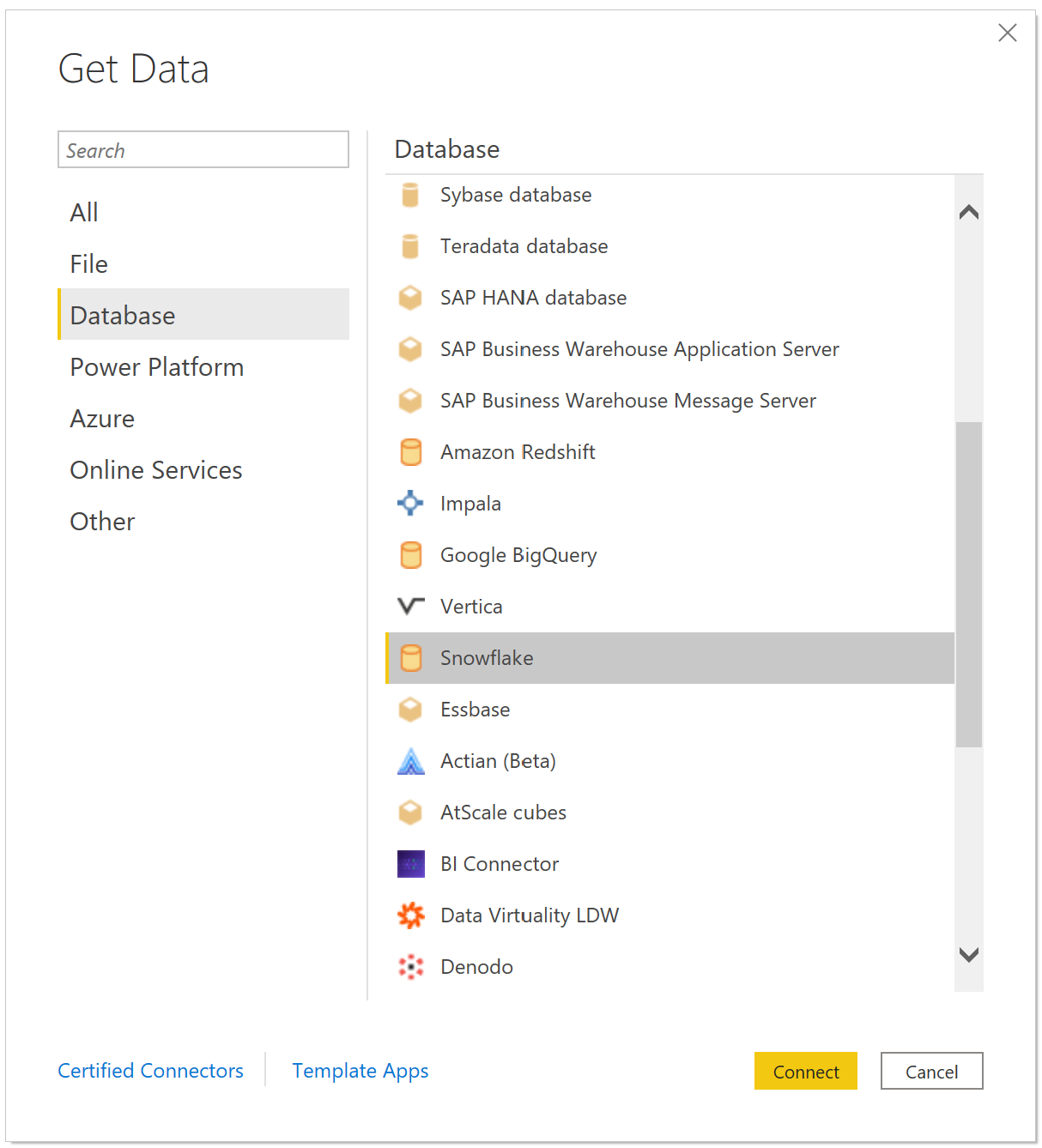
Voer in het venster Snowflake dat wordt weergegeven de naam in van uw Snowflake-server in Server en de naam van uw Snowflake-computingwarehouse in Warehouse.
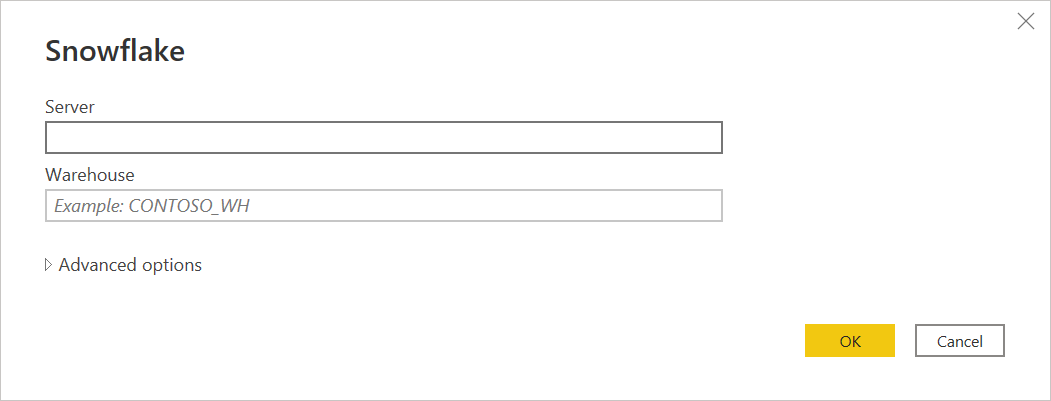
U kunt desgewenst waarden invoeren in alle geavanceerde opties die u wilt gebruiken om de verbindingsquery te wijzigen, zoals een tekstwaarde die moet worden gebruikt als rolnaam of een time-out van een opdracht. Meer informatie: Verbinding maken met geavanceerde opties
Selecteer OK.
Als u zich wilt aanmelden bij uw Snowflake Computing-magazijn, voert u uw gebruikersnaam en wachtwoord in en selecteert u Verbinding maken.
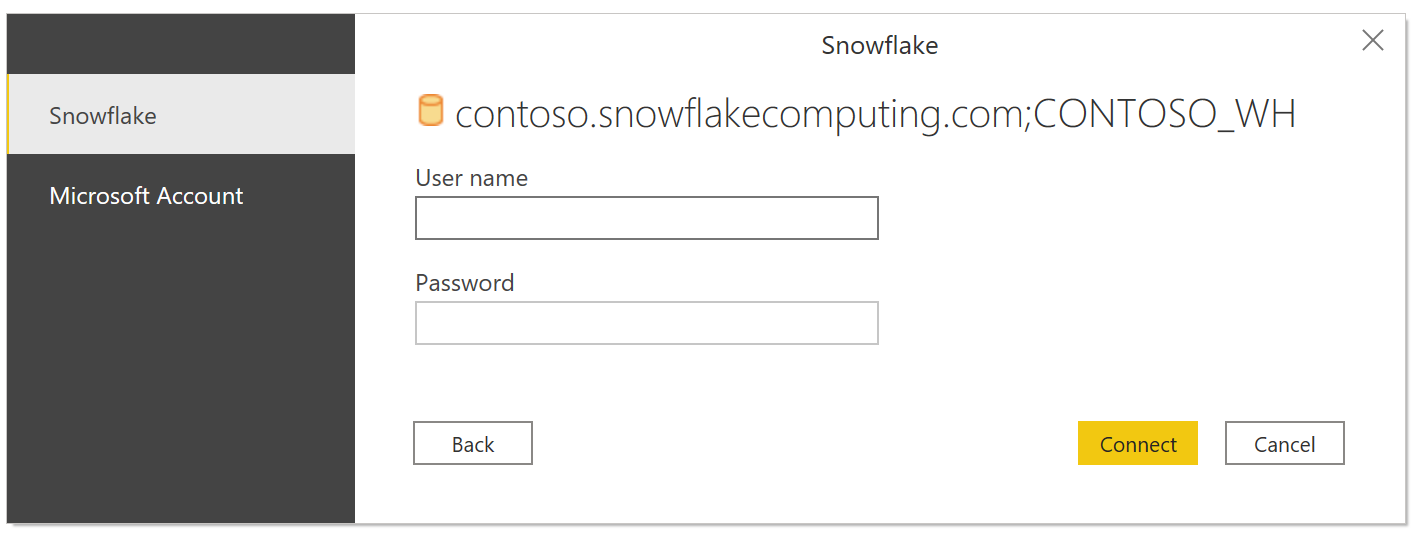
Notitie
Zodra u uw gebruikersnaam en wachtwoord voor een bepaalde Snowflake-server hebt ingevoerd, gebruikt Power BI Desktop dezelfde referenties in volgende verbindingspogingen. U kunt deze referenties wijzigen door naar Instellingen > voor bestandsopties en > instellingen voor gegevensbron te gaan. Meer informatie: De verificatiemethode wijzigen
Als u de optie Microsoft-account wilt gebruiken, moet de Integratie van Snowflake Microsoft Entra ID aan de zijde van Snowflake worden geconfigureerd. Meer informatie: Eenmalige aanmelding van Power BI voor Snowflake - Aan de slag
Selecteer in Navigator een of meer elementen die u wilt importeren en gebruiken in Power BI Desktop. Selecteer vervolgens Laden om de tabel in Power BI Desktop te laden of Gegevens transformeren om de Power Query-editor te openen waar u de set gegevens die u wilt gebruiken kunt filteren en verfijnen en vervolgens die verfijnde set gegevens in Power BI Desktop kunt laden.
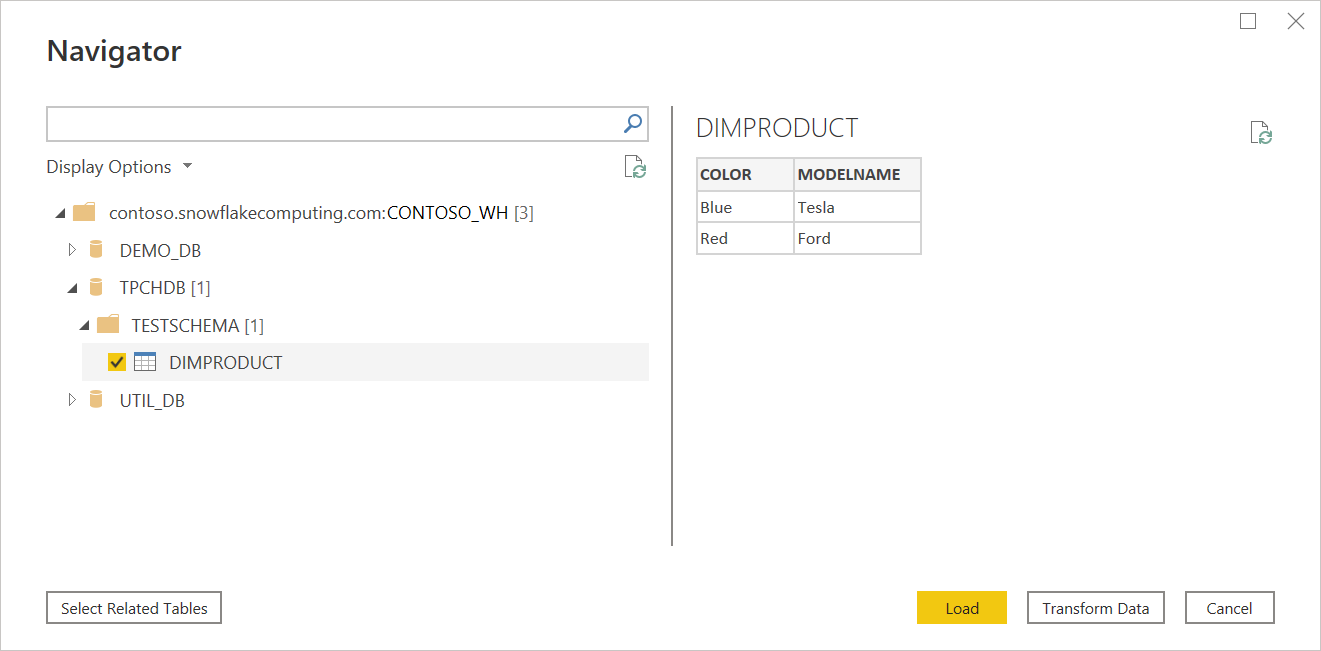
Selecteer Importeren om gegevens rechtstreeks in Power BI te importeren of selecteer DirectQuery en selecteer VERVOLGENS OK. Meer informatie: DirectQuery gebruiken in Power BI Desktop
Notitie
Eenmalige aanmelding van Microsoft Entra ID ondersteunt alleen DirectQuery.
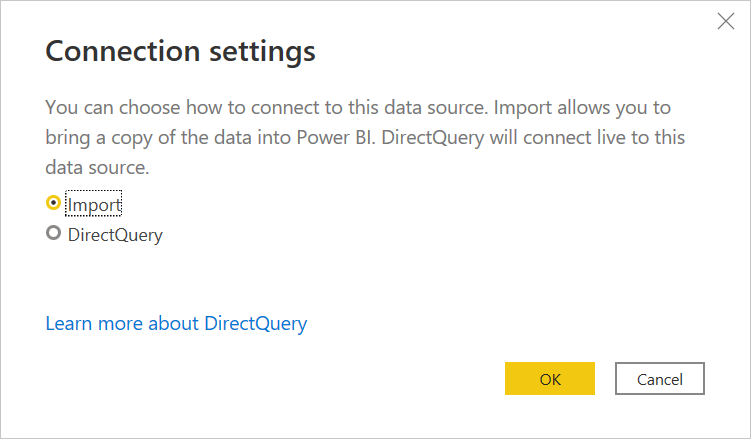
Verbinding maken met een Snowflake-database vanuit Power Query Online
Voer de volgende stappen uit om de verbinding te maken:
Selecteer de optie Snowflake in de verbindingslijnselectie.
Voer in het dialoogvenster Snowflake dat wordt weergegeven de naam van de server en het magazijn in.
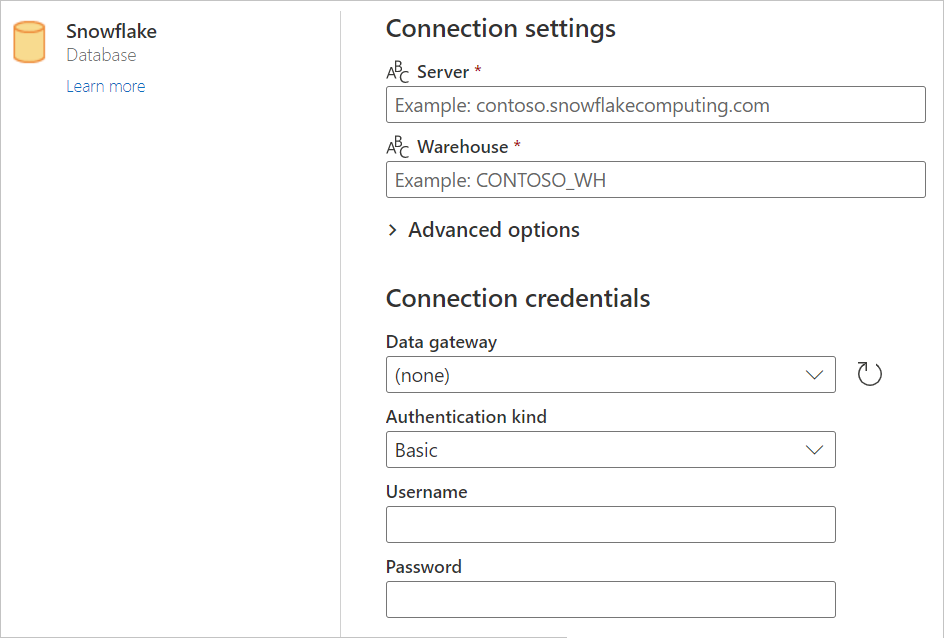
Voer waarden in de geavanceerde opties in die u wilt gebruiken. Als er geavanceerde opties niet worden weergegeven in de gebruikersinterface, kunt u deze later bewerken in de Geavanceerde editor in Power Query.
Voer uw verbindingsreferenties in, inclusief het selecteren of maken van een nieuwe verbinding, welke gateway u wilt gebruiken en een gebruikersnaam en wachtwoord.
Selecteer Volgende om verbinding te maken met de database.
Selecteer in Navigator de gegevens die u nodig hebt en selecteer vervolgens Gegevens transformeren om de gegevens in Power Query-editor te transformeren.
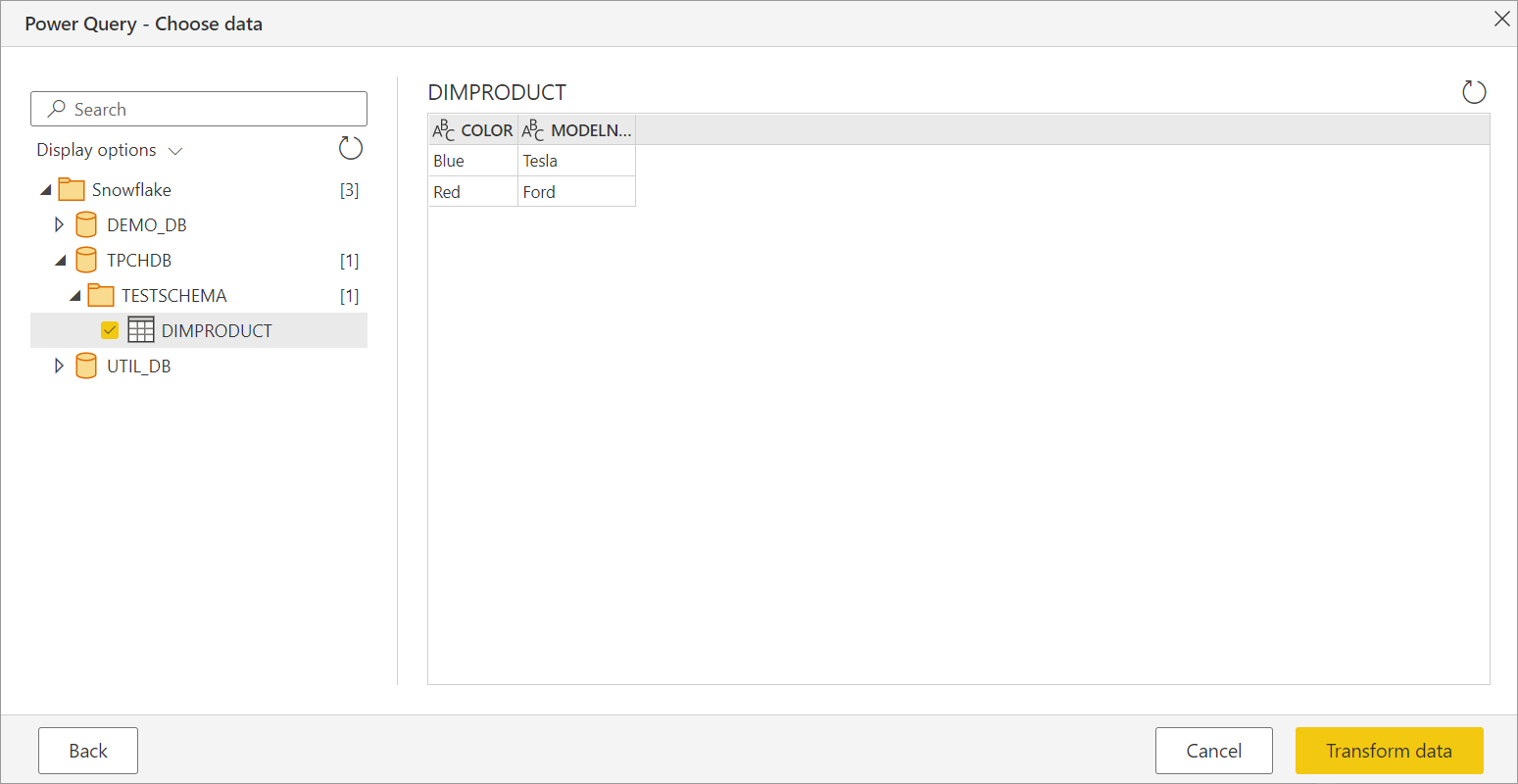
Verbinding maken met behulp van geavanceerde opties
Power Query biedt een set geavanceerde opties die u indien nodig aan uw query kunt toevoegen.
De volgende tabel bevat alle geavanceerde opties die u in Power Query kunt instellen.
| Geavanceerde optie | Beschrijving |
|---|---|
| Rolnaam | Hiermee geeft u de rol op die het rapport via het stuurprogramma gebruikt. Deze rol moet beschikbaar zijn voor de gebruiker, anders is er geen rol ingesteld. |
| Relatiekolommen opnemen | Indien ingeschakeld, bevat u kolommen met mogelijk relaties met andere tabellen. Als dit vak is uitgeschakeld, ziet u deze kolommen niet. |
| Time-out voor verbinding in seconden | Hiermee geeft u op hoe lang moet worden gewacht op een reactie bij interactie met de Snowflake-service voordat er een fout wordt geretourneerd. De standaardwaarde is 0 (geen time-out). |
| Time-out van opdracht in seconden | Hiermee geeft u op hoe lang moet worden gewacht totdat een query is voltooid voordat een fout wordt geretourneerd. De standaardwaarde is 0 (geen time-out). |
| Database | Hiermee geeft u een specifieke database in het magazijn. Deze optie is alleen beschikbaar in Power Query Desktop. |
| SQL-instructie | Ga voor informatie naar Gegevens importeren uit een database met behulp van een systeemeigen databasequery. Deze optie is alleen beschikbaar in Power Query Desktop. |
Zodra u de geavanceerde opties hebt geselecteerd die u nodig hebt, selecteert u OK in Power Query Desktop of Volgende in Power Query Online om verbinding te maken met uw Snowflake-database.
Implementatie van nieuwe Snowflake-connector (voorvertoning)
In de release van januari 2025 voor Power BI Desktop hebben we een nieuwe implementatie voor de Snowflake-connector geïntroduceerd om de integratie met Snowflake te verbeteren, momenteel beschikbaar in preview. We raden u aan om het uit te proberen en ons feedback te geven.
Notitie
Deze functie wordt ondersteund in de 64-bits versie van Power BI Desktop en werkt niet in de 32-bits versie.
Als u deze functie wilt openen, gaat u in Power BI Desktop naar Opties en instellingen (op het tabblad Bestand) >Opties>Preview-functiesen schakelt u het selectievakje in om de de implementatie van de nieuwe Snowflake-connector optie in te schakelen. Zodra de optie is ingeschakeld, gebruiken alle zojuist gemaakte verbindingen automatisch de implementatie van de nieuwe connector.

Uw bestaande verbindingen blijven ongewijzigd. U kunt de functie ook uitproberen door de vlag Implementation="2.0" als volgt toe te voegen in Snowflake.Databases in uw query's. Deze eigenschap onderscheidt de versie van de connector die u gebruikt.
Source = Snowflake.Databases("contoso.snowflakecomputing.com", "CONTOSO_WH", [Implementation="2.0"])
Notitie
Als u de on-premises gegevensgateway gebruikt om uw semantische model te vernieuwen, moet u ervoor zorgen dat u de versie van januari 2025 of hoger hebt om deze functie te gebruiken.
Als u wilt helpen bij het vaststellen van mogelijke problemen, vindt u de Implementation en DriverType details in uw Mashup-logboeken. Als voorbeeld:
{"Start":"2024-11-02T00:14:02.7968686Z","Action":"Engine/Module/Snowflake/IO/Snowflake/Implementation","ResourceKind":"Snowflake","ResourcePath":"powerbi.snowflakecomputing.com ;DEMO_WH","HostProcessId":"29200","Implementation":"2.0","DriverType":"ADBC","ProductVersion":"2.139.0.0 (Main)+eda56ecd858054173a4d11db9c63a6da5cf92a99","ActivityId":"106f16b6-cfbb-4853-9f20-ed45486486d2","Process":"Microsoft.Mashup.Container.NetFX45","Pid":38560,"Tid":1,"Duration":"00:00:00.0000291"}
Probleemoplossing
Fout: SQL-compilatiefout: Object bestaat niet of de bewerking kan niet worden uitgevoerd
De fout treedt op wanneer het systeem het opgegeven object niet kan vinden. Deze fout wordt vaak veroorzaakt doordat de gebruiker een ongeldige databasenaam heeft ingesteld als de standaarddatabase.
Zorg ervoor dat een geldige standaarddatabasenaam wordt gebruikt voor de eigenschap DEFAULT_NAMESPACE: DESC USERusername
De standaarddatabasenaam bijwerken: alter userusername set DEFAULT_NAMESPACE=<database name>.<schema name>. Zie de Snowflake-documentatie voor meer informatie - https://docs.snowflake.com/en/sql-reference/sql/alter-user
Beperkingen en bekende problemen
Afbreekstreepjes in databasenamen
Als een databasenaam een afbreekstreepje bevat, kunt u een ODBC: ERROR[42000] SQL compilation error. Dit probleem is opgelost in de release van september 2024.
Slicervisual voor Booleaanse gegevenstype
De slicervisual voor het Booleaanse gegevenstype werkt niet zoals verwacht in de release van juni 2024. Deze niet-functionaliteit is een bekend probleem. Als tijdelijke oplossing kunnen gebruikers het Booleaanse gegevenstype in hun rapporten converteren naar tekst door te navigeren naar: Overdracht -> Gegevenstype -> Tekst. Er is een oplossing beschikbaar in de release van oktober 2024.